*この記事は、一部プロモーションが含まれています。
Filmora13(フィモーラ13)の動作が重い時の対策まとめ
この記事では、Filmora13(フィモーラ13)の動作が重い時の対策方法について解説していきます。
Filmora13(フィモーラ13)の動作が重い時の対策方法
GPUの設定をチェックする
[Filmora(フィモーラ)]のGPU設定を変更することで動作が軽くなることがあるので、その方法を紹介します。
画面左上にある[ファイル]を選択し、[設定]をクリックする
画面左上にある[ファイル]を選択し、[設定]をクリックします。
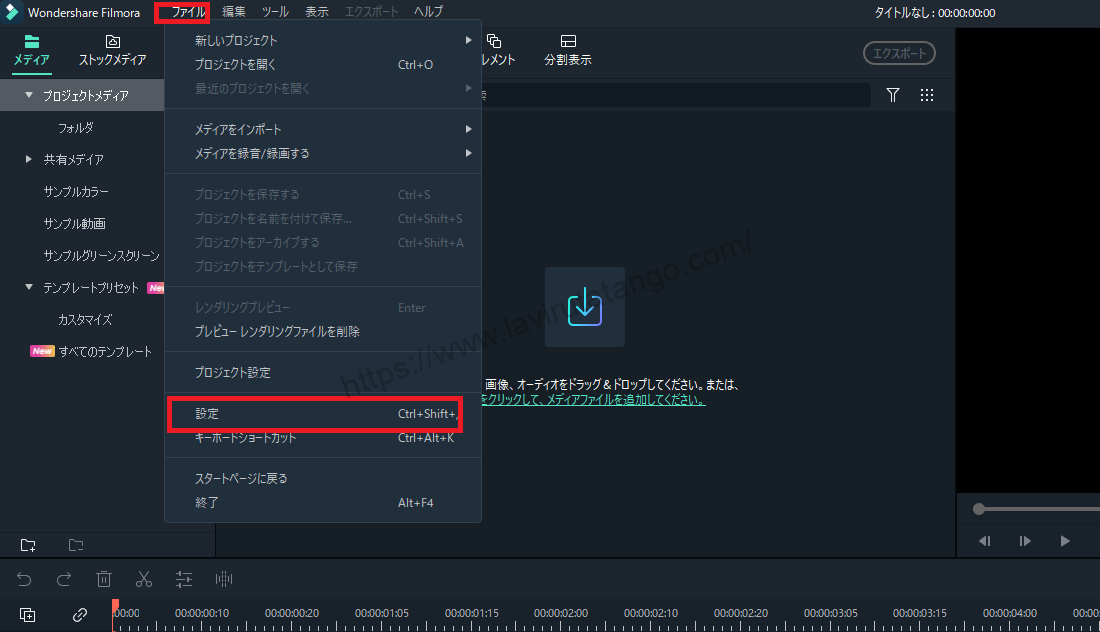
表示された設定画面の[パフォーマンス]を選択する
表示された設定画面の[パフォーマンス]を選択します。

画面の[GPU]に、2つのチェック項目があるのが確認する
画面の[GPU]に、2つのチェック項目があるのが確認できます。
ここにチェックが入っていない場合は2つともチェックを入れます。

変更後は、再起動(一旦ソフトを閉じて再び立ち上げる)することで有効化されます。
プロキシファイルの作成項目にチェックを入れる
GPUの下部にある[プロキシ]のチェックボックスにもチェックを入れることをお勧めします。

プロキシファイルとは、操作を邪魔する重いファイルのことで、これを別の軽いファイルに置き換えることで、操作を軽くする効果があります。
書き出し(エクスポート)する際は元のファイルに変換されるため画質等に影響を与える心配はありません。
プレビューを[レンダリング]してスムーズに再生
映像の左端にある[プレビューレンダリング(ボタン)]を押すと、動画(映像)を最適化してスムーズに流れるようにしてくれます。

プレビューレンダリングの注意点
レンダリングを使うと、ビデオ(映像)がスムーズに流れるように最適化されますが、レンダリングをするたびにそのファイルはどんどん溜まっていきます。
なので、レンダリング機能を多用する場合は、最適化したファイルがどんどん蓄積されていくことが原因で動作が重くなる可能性があります。
使わなくなったら小まめにファイルを削除しましょう!
[ファイル]をクリックすると出てくるメニュー内に[プレビューレンダリングファイルを削除]をクリックします。

[プレビューレンダリングファイルを削除]をクリックすればOKです!
画質を変更して動作を軽くする
映像の直下に[1/2]と表示されている部分があるので、そこをクリックします。

[フル]~[1/8]まで複数あるのが確認できます。
フルに近いほど画質が良く[重い]ので、[1/4]~[1/8]にすることで映像が荒くなる代わりに動作を軽くすることが出来ます。
まとめ
この記事では、Filmora13(フィモーラ13)の動作が重い時の対策方法について解説しました。